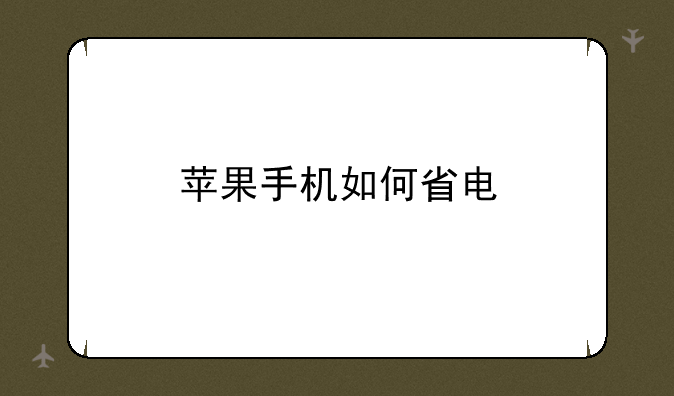鲜媒数码网将带领大家一起认识电脑没有手机驱动,希望可以帮到你。

解决电脑未识别手机驱动问题:全面指南
在数字化时代,手机与电脑的互联互通已成为日常操作的一部分。然而,当电脑未能识别或安装手机驱动时,这一便捷性便会大打折扣。本文将为您详细解析电脑未识别手机驱动的原因,并提供一系列实用的解决方案您轻松恢复手机与电脑之间的高效连接。
一、问题描述:电脑未能识别手机
当您将手机通过USB线连接到电脑时,如果电脑未能自动安装或识别手机驱动,您可能会遇到以下几种情况:① 电脑上的文件管理器无法显示手机存储内容。② 手机充电正常,但无法传输数据。③ 在设备管理器中出现未知设备或带有黄色感叹号的条目。这些问题均指向一个核心:电脑缺少相应的手机驱动程序。
二、原因分析:为何电脑没有手机驱动
电脑未能识别手机驱动的原因多种多样,包括但不限于:① 驱动未自动安装:部分电脑系统或安全软件可能阻止了自动驱动安装。② 驱动版本不兼容:手机型号较新,而电脑上的驱动库未及时更新。③ USB调试未开启:手机端的USB调试功能未开启,导致无法建立数据连接。④ USB线或接口问题:USB线损坏或电脑USB接口故障,影响数据传输。
三、解决方案:如何安装或更新手机驱动
① 手动安装驱动程序
访问手机厂商官方网站,根据手机型号下载最新的驱动程序安装包。下载完成后,按照安装向导的指引完成安装。若官网提供的是驱动安装程序,可直接运行;若为压缩包,则解压后找到安装程序执行。
② 利用驱动程序更新工具
您还可以使用第三方驱动程序更新软件,如Driver Booster、Driver Easy等。这些工具会自动检测并推荐更新您电脑上的过时或缺失驱动程序。选择“一键更新”功能,即可自动下载并安装所需的手机驱动。
③ 检查并开启USB调试模式
在手机设置中,找到“开发者选项”(通常在“关于手机”中连续点击版本号7次即可开启),然后开启USB调试模式。这一步对于Android手机尤为重要,它允许电脑通过ADB(Android Debug Bridge)接口与手机通信。
④ 检查USB线和接口
尝试更换一根新的USB线,或将手机连接到电脑的不同USB接口上,以排除硬件故障的可能性。此外,确保USB接口无灰尘或异物堵塞。
四、预防措施:保持驱动更新,避免问题再现
为避免未来再次遇到类似问题,建议您:① 定期检查并更新电脑操作系统和所有硬件驱动程序,确保兼容性。② 保留手机官方驱动程序的安装包,以便在需要时快速恢复。③ 对于Android用户,定期查看并了解新版本操作系统的USB调试变化,确保设置正确。
总之,电脑未识别手机驱动的问题虽常见,但通过上述方法,您完全可以自主解决。保持耐心,按照步骤逐步排查,相信您很快就能恢复手机与电脑之间的无缝连接,享受科技带来的便捷与乐趣。